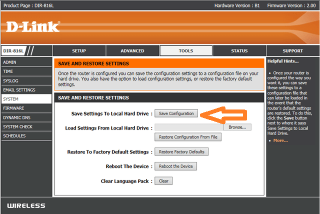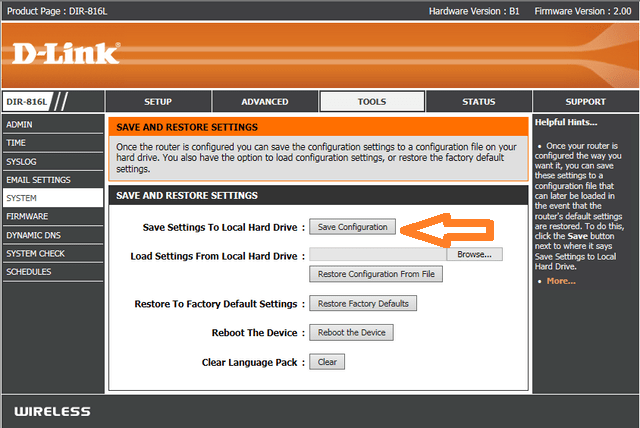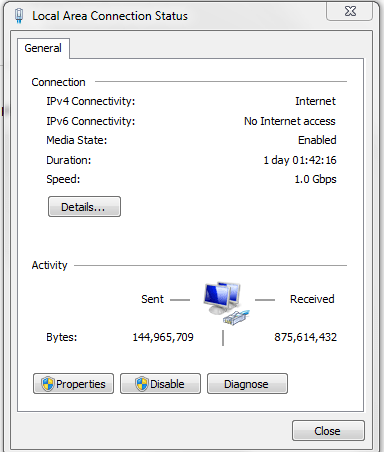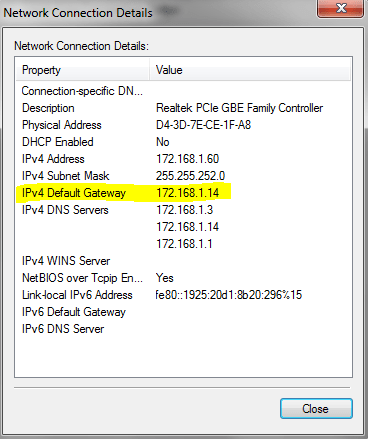D-Link DIR-655はワイヤレスルーターであり、4つの内蔵ポート10/100/1000ギガビットイーサネットスイッチを備えています。有線および無線ネットワーク上で途切れることのない速度を提供することでよく知られています。WEP、WPA™、およびWPA2™セキュリティ標準のサポートを提供し、他のワイヤレスデバイスに関係なく可能な限り最高の暗号化を確実に取得します。ワイヤレスルーターは、デュアルアクティブファイアウォールを使用して重要なデータを保護するため、インターネットからの攻撃の可能性も回避します。

DIR -655には、デフォルトのユーザー名–管理者とルーター管理ページへのアクセスに使用されるデフォルトのIPアドレス– 192.168.0.1がありますが、ほとんどの場合、アクセス時にパスワードを入力する必要はありません(デフォルトのパスワードはありません)。ルーター管理ページ。
また読む: Windows用の10の最高のディスク管理ソフトウェア
デフォルトのクレデンシャルが機能しない場合や、変更したクレデンシャルを忘れてアカウントからログアウトする場合があります。ここでは、前述の問題を解決するために何ができるかについて説明します。
DIR-655のデフォルトパスワードが機能しない/忘れた場合の対処方法
DIR-655のユーザー名とパスワードは、現在、そしてインターネットを使用しているときに使用する重要な資格情報です。セキュリティを維持するために、クレデンシャルをより頻繁に変更することをお勧めします。これは時々問題になる可能性があり、パスワードを設定することになりますが、しばらくすると覚えていません。
また読む: Windows7で仮想メモリを増やす方法
したがって、次のステップはパスワードをリセットすることです。パスワードのリセットは非常に簡単で、デフォルトの情報を復元し、デフォルトの資格情報でログインできるようにします。
ルーターをデフォルトに戻す手順:
- ルーターの背面にあるポートの近くにあるリセットボタンを見つけます。
- リセットボタンは小さな穴(写真に表示)の内側にあるため、ボタンに到達するにはクリップのような先のとがったものが必要です。ボタンを10秒間押し続けます。
- リセットボタンを放し、起動が完了するまで30秒待ちます。
- 次に、電源ケーブルを外して接続し直し、30秒間待ちます。
- デフォルトのIPアドレス(http://192.168.0.1)を使用してログインページにアクセスし、デフォルトの資格情報を入力します。
- 誰も侵入できないように、強力なパスワードを設定することを忘れないでください。パスワードをどこかに書き留めてください。または、Advanced Identity Protectorを使用して資格情報を保存し、それ以上の煩わしさを回避することもできます。
注:ルーターをリセットすると、ルーターがデフォルト設定に復元されるため、設定をカスタマイズした場合は、構成を保存するか、再設定する必要があります。
また読む: 2017年の15のベストWindows10モバイルアプリ
保存するには: [ツール]-> [構成の保存]に移動します
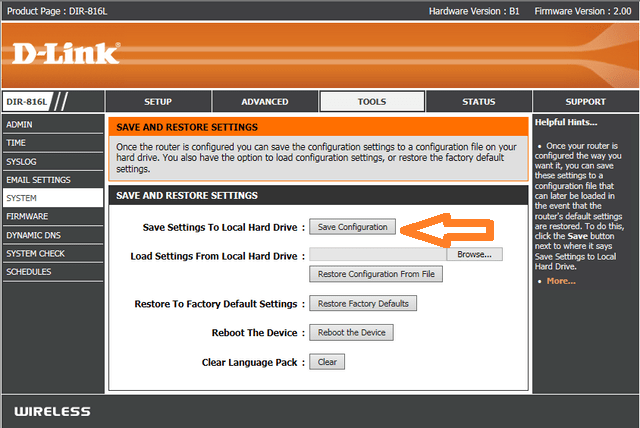
復元するには: [ツール] –> [ファイルから構成を復元]に移動します。
DIR-655ルーターにアクセスできません:
デフォルトルーターページに到達する際の問題。何が起こったのだろうか。デフォルトのクレデンシャルを変更できるのと同じように、ルーターのデフォルトのIPアドレスも変更できます。IPアドレスを変更して忘れてしまった可能性があります。
急いでデバイスをリセットしないでください。ルーターに接続されているデバイスのIPアドレスを確認できます。
確認するには、次の手順に従います。
- [ファイル名を指定して実行]ウィンドウを開き(WindowsボタンとRを同時に押してウィンドウを表示します)、コントロールパネルと入力して[コントロールパネル]ウィンドウを開くか、[スタート]メニューからナビゲートしてアクセスできます。
- [コントロール]パネルで、[ネットワークとインターネット]、[ネットワークと共有センター]の順に移動します。
- [ネットワークと共有センター]パネルの左側にある場所–
また読む: Windows2017用の8つの最高のディスクパーティションソフトウェア
Windows 10、8、7 :アダプター設定を変更します。
Windows Vista: ネットワーク接続を管理します。
- IPアドレスを知りたい接続に移動します。
- IPを見つけたら、それをダブルクリックします。[イーサネットステータス/ローカルエリア接続ステータス]ダイアログボックスが表示されます。
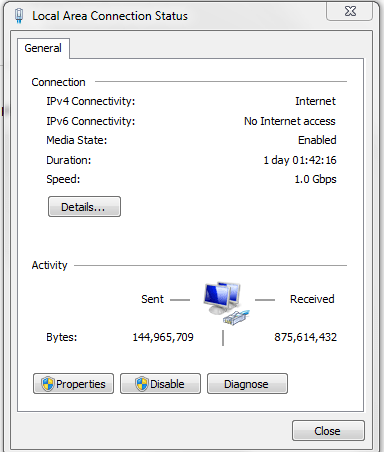
- [詳細]をクリックして、IPアドレス(IPv4デフォルトゲートウェイまたはIPv6デフォルトゲートウェイ)を確認できます。
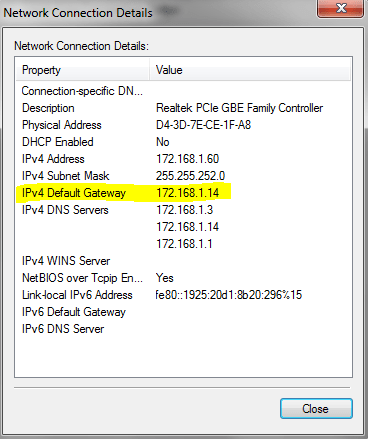
上記のトラブルシューティング手順により、D-Link DIR-655の取り扱いについてかなりの専門家になります。これで、ルーターのパスワードを忘れたり、ルーターのIPアドレスを忘れたりすることはもう問題になりません。